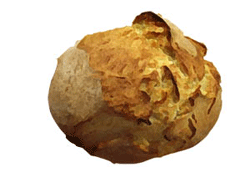1. Estilo. Los tres primeros botones, B, i, u, sirven para el estilo de la letra. Funcionan seleccionando el texto que quieres modificar y pulsando el botón. Por ejemplo:

Del mismo modo, i lo pone en cursiva (itálica) y u lo pone subrayado (underlined), usando sus nombres en inglés.
2. Citar. Para hacer una cita, exactamente igual, seleccionas lo que quieras citar, y das a Quote, esto lo enmarca en un cuadro de cita. Por defecto, cuando estás respondiendo a un tema, en la esquina inferior derecha hay un botón de "cita", lo puedes usar para responder citando. Si no te interesa citar todo el texto, puedes borrar texto y dejar sólo la parte relevante entre las dos etiquetas "quote" y "/quote". Por ejemplo.

3. Poner fotografías. Primero revisa las sugerencias acerca de fotos, intenta que no sean muy grandes, para que su visión no estorbe. Una foto de unos 500-600 píxeles de ancho es más que suficiente para la mayoría de las cosas. Lee esta información si no sabes cómo disminuir el tamaño de una imagen.
Hay 3 formas de poner una imagen. Puedes poner el enlace a una foto (explicando de qué va la foto. Luego, si quieres que la foto se vea en el mensaje, puedes usar la tecla img para usar la dirección/URL de una imagen o bien puedes subir la foto al foro como archivo adjunto (la pega de este método es que no puedes poner la foto dentro de un lugar específico en el texto, sino que aparece debajo del mensaje).
Por ejemplo, para poner una foto usando la tecla img, copia la URL de la foto que quieras. Te pones sobre la foto, haces botón derecho y "Copiar ruta/dirección/URL de la imagen"; la pegas en el cuerpo de tu mensaje, seleccionas toda la dirección y luego pulsas img, listo.
Por ejemplo, para poner la foto que tiene la siguiente URL
http://farm3.static.flickr.com/2787/442 ... c042_o.jpg
Seleccionas la URL, das a img y le sale a cada lado una etiqueta "img" "/img"

El resultado, una vez que publiques el mensaje, será el siguiente:

4. Poner enlaces. Hay 2 maneras de poner un enlace. La primera, la más sencilla, es simplemente pegar la dirección (o escribirla) tal cual, automáticamente queda marcada como enlace, en otro color (y subrayada cuando pasas el ratón por encima). Por ejemplo: http://www.elforodelpan.com Esto es lo mismo que seleccionar la dirección y pulsar el botón URL (como hacíamos con las imágenes y el botón img). Pero puede que te interese enlazar a un sitio escribiendo en el enlace alguna otra información que no la mera dirección (o bien simplemente no mostrar una dirección larguísima y horrible). Para eso, escribe el texto que quieres que aparezca escrito (no la dirección), selecciónalo y pulsa URL, ahora el texto aparece flanqueado por dos etiquetas URL (entre corchetes). En la primera etiqueta, justo detrás de URL, escribe un signo igual (=) y simplemente pega la dirección/URL del enlace. Así:

Esto nos daría: Este enlace lleva a un sitio muy bonito que es un enlace a la dirección http://www.elforodelpan.com pero con un texto diferente.